如何查电脑主板型号,如何快速查找电脑主板型号
在现代计算机使用中,了解电脑的硬件配置是非常重要的,尤其是主板型号。主板是连接所有硬件的核心组件,了解其型号不仅有助于升级和更换硬件,还能帮助用户在遇到问题时进行有效的故障排除。本文将为您介绍几种快速查找电脑主板型号的方法,帮助您轻松获取所需信息。
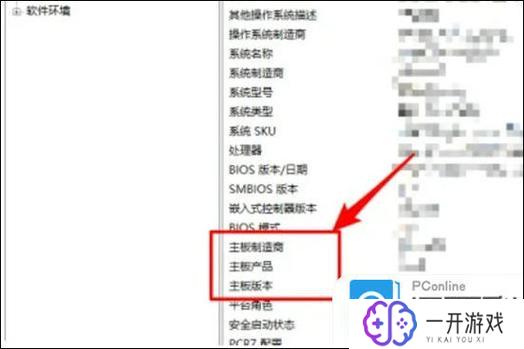
方法一:使用系统信息工具
Windows系统自带的系统信息工具可以快速查看主板型号。您只需按照以下步骤操作:
- 按下 Win + R 键,打开运行窗口。
- 输入 msinfo三十二,然后按下 Enter 键。
- 在系统信息窗口中,找到“系统摘要”部分,您将看到“主板制造商”和“主板产品”信息。
这种方法简单快捷,适合大多数用户使用。
方法二:使用命令提示符
如果您喜欢使用命令行工具,可以命令提示符来查找主板型号。具体步骤如下:
- 按下 Win + R 键,输入 cmd,然后按下 Enter 键,打开命令提示符。
- 在命令提示符中输入以下命令并按下 Enter:
- 您将看到主板的制造商和型号信息。
wmic baseboard get product,Manufacturer
这种方法适合对命令行操作熟悉的用户,能够快速获取信息。
方法三:使用第三方软件
如果您希望获得更详细的硬件信息,可以考虑使用一些第三方软件,如 CPU-Z 或 Speccy。这些软件不仅可以显示主板型号,还能提供其他硬件的详细信息。使用方法如下:
- 下载并安装 CPU-Z 或 Speccy。
- 打开软件,进入主板或主板信息标签。
- 您将看到主板的详细信息,包括型号、制造商、BIOS版本等。
这些软件提供了更全面的硬件信息,适合需要深入了解电脑配置的用户。
方法四:查看主板上的标签
如果您对硬件有一定了解,您还可以直接查看主板上的标签。通常,主板的型号和制造商信息会印刷在主板的某个角落。您可以按照以下步骤操作:
- 关闭电脑并断开电源。
- 打开机箱,找到主板。
- 查看主板上的标签,通常在CPU插槽附近或内存插槽旁边。
这种方法适合对硬件有一定了解的用户,但需要小心操作,以免损坏电脑。
了解电脑主板型号的方法有很多,无论是系统工具、命令提示符、第三方软件,还是直接查看主板标签,用户都可以根据自己的需求选择合适的方法。掌握这些技巧,不仅能帮助您在需要时快速查找主板型号,还能为后续的硬件升级和故障排除打下良好的基础。




















